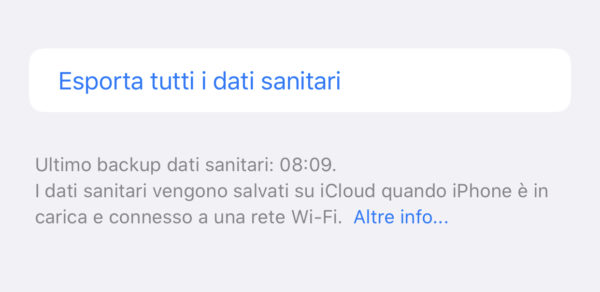Sin dal primo giorno di presentazione, Apple Watch si è imposto come uno dei migliori dispositivi indossabili in quanto a qualità costruttiva, design, funzioni e monitoraggio dell’attività fisica. Col passare degli anni, e in particolare a partire dalla serie 4, molti medici lo hanno persino consigliato come dispositivo medico “casalingo”, soprattuto per persone con problemi cardiaci. Saprete infatti benissimo che gli ultimi modelli di smartwatch dell’azienda di Cupertino, riescono anche a registrare un vero e proprio elettrocardiogramma ed esportarlo in PDF per la consultazione di un professionista.
I dati raccolti relativi alla salute non si limitano però al cuore. Immaginerete quindi che, per determinate persone, la consultazione o esportazione di questi dati, potrebbe effettivamente risultare comoda e, in alcuni casi, un vero e proprio salva vita. Oggi vedremo quindi in che modo farlo sfruttando l’iPhone collegato al suddetto dispositivo.
Esportare dati sanitari dall’app Salute
Chi dispone di un Apple Watch sarà senza dubbio in possesso di un iPhone, effettivo contenitore di tutti i dati registrati dall’indossabile. Per questo motivo, per esportare suddetti dati, sarà pressoché necessario passare proprio per lo smartphone dell’azienda di Cupertino. In particolare, agiremo all’interno dell’app “Salute”, disponibile di serie su tutti gli iPhone.
Prima di iniziare però, vediamo come effettuare il backup di questi dati, in modo da evitarne la perdita durante un eventuale cambio di dispositivo o altro.
- Aprire l’app “Impostazioni”
- Continuare cliccando sul proprio nome in alto e poi su “iCloud”
- Attivare il toggle alla destra di “Salute”
In questo modo, tutti i dati saranno automaticamente salvati su iCloud e sincronizzati tra tutti i dispositivi registrati con lo stesso Apple ID. Una volta fatto ciò, passiamo all’esportazione dei dati.
- Aprire l’app “Salute”
- Cliccare sull’icona del profilo in alto a destra
- Selezionare la voce “Esporta tutti i dati sanitari” e poi “Esporta”
Dopo alcuni minuti verrà generato un file compresso, che una volta estratto si presenterà come un documento XML. A questo punto punto non servirà altro che condividerlo, salvarlo o eventualmente convertirlo nel formato preferito.
Dubbi o problemi? Ti aiutiamo noi
Se vuoi rimanere sempre aggiornato, iscriviti al nostro canale Telegram e seguici su Instagram. Se vuoi ricevere supporto per qualsiasi dubbio o problema, iscriviti alla nostra community Facebook.